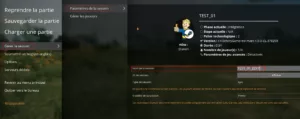Blueprints – Ils ne s’enregistrent pas
Lorsque vous créez un Blueprint, celui-ci est alors physiquement stocké en 2 fichiers sur votre disque dur à l’adresse par défaut suivante :
%LOCALAPPDATA%\FactoryGame\Saved\SaveGames\blueprints
Sauf que parfois, il n’en n’est rien ! Le jeu a beau vous dire que le blueprint est correctement sauvegardé, lorsque vous le chargez pour l’importer : nada.
Et en vous rendant dans le dossier sus-cité, on s’aperçoit que les 2 fichiers nécessaires à la constitution d’un BP sont manquants…
Pourquoi ? Le nom de votre session comporte un caractère spécial interdit, notement les espaces ! L’idée consiste donc à renommer votre session.
Solution 1 (la plus facile, en jeu)
Depuis l’écran d’accueil du jeu :
Gérer la session > Paramètres de la session > Nom de la session
Solution 2 (idem que la #1 mais pour les geeks)
Cette solution consiste à réenregistré votre partie (sauvegarde) avec un nouveau nom et avec un autre nom de session.
C’est assez simple et rapide.
- Pour commencer, il faudra activer la « console » qui par défaut sur les claviers AZERTY n’est pas accessible.
- Lancer votre sauvegarde corrompue.
- Ouvrez la console.
- Ensuite, on va saisir la commande SaveWithNewSessionName qui est suivi par 2 blocs de texte.
- Le premier bloc constitue le nom de votre « nouvelle » partie (sans caractère spéciaux).
- Le second bloc constitue le nom de la nouvelle session (sans caractères spéciaux).
- La commande ressemble alors à :
SaveWithNewSessionName Ma_nouvelle_sauvegarde Ma_nouvelle_session- Si vous souhaitez ajouter des espaces dans les nom, il faudra encadrer le nom par des guillemets. PAS D’AUTRES CARACTÈRES SPECIAUX.
- Si vous souhaitez ajouter des espaces dans les nom, il faudra encadrer le nom par des guillemets. PAS D’AUTRES CARACTÈRES SPECIAUX.
- Une fois validé avec la touche ENTREE, votre session/partie est instantanément renommée et opérationnelle !
-
Astuces
-
Guides
-
Débugs
-
Sauvegardes - Blueprints - Mods
-
Ficsit-Networks